當透過iPhone內建郵件App收到一封Email時,想直接將內容轉存為PDF檔案保存起來,甚至是再將郵件內容分享到社群圈的朋友瞭解,不想直接使用轉寄,那有什麼方法可以實現呢?其實這不需要透過第三方App,只要透過內建郵件就可以直接辦到這項功能,身為蘋果用戶一定要學起來這招非常實用的技巧。

iOS 將電子郵件轉存PDF教學
本篇教學同樣也適合在每款iPhone或iPad上直接執行操作,方法都是完全相同。
步驟 1. ▼ 透過內建郵件 App 先打開要轉成PDF的郵件,點擊底下工具列「回覆」按鈕功能。
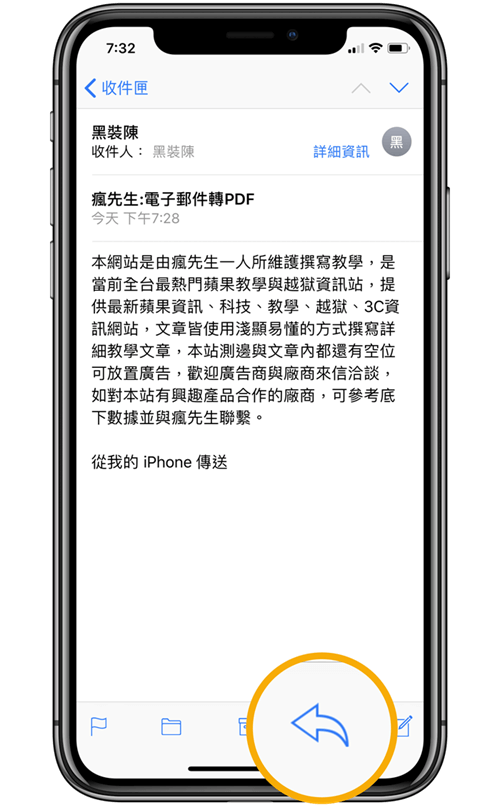
步驟 2. ▼ 並選擇「列印」。
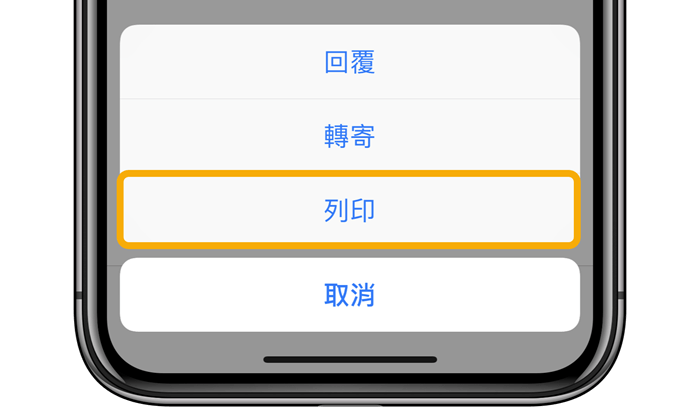
步驟 3. ▼ 會看見印表機選項設定畫面,直接透過兩指往瀏覽列印畫面的右上與左下角往外撐開,如同放大的手勢。
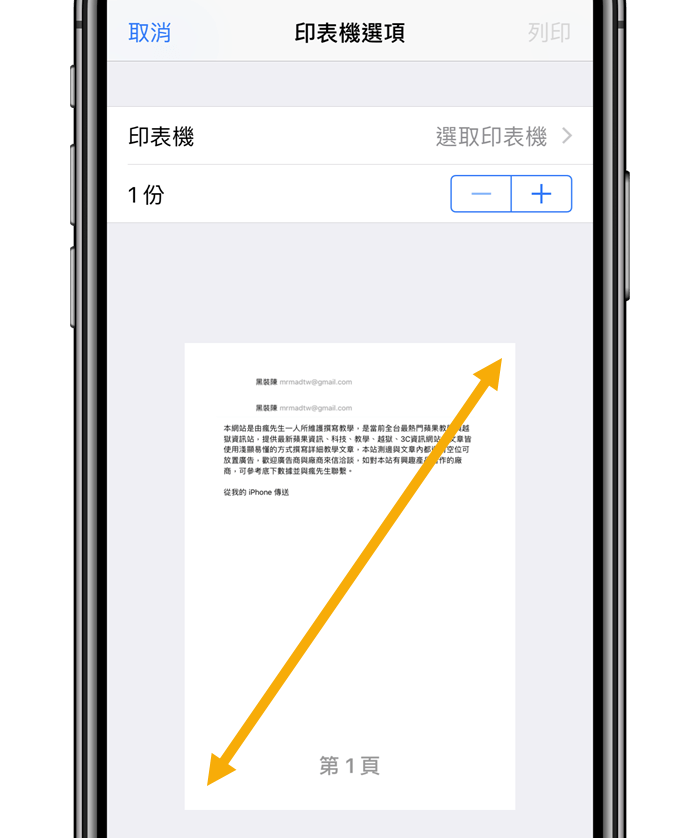
步驟 4. ▼ 此時就會出現轉存畫面,點擊右上角「分享」按鈕。

步驟 5. ▼ 就可以將檔案透過第三方App或是AirDrop分享到其它設備上,這裡建議是直接儲存至Dropbox或Googlef雲端硬碟就能夠存成PDF檔案。
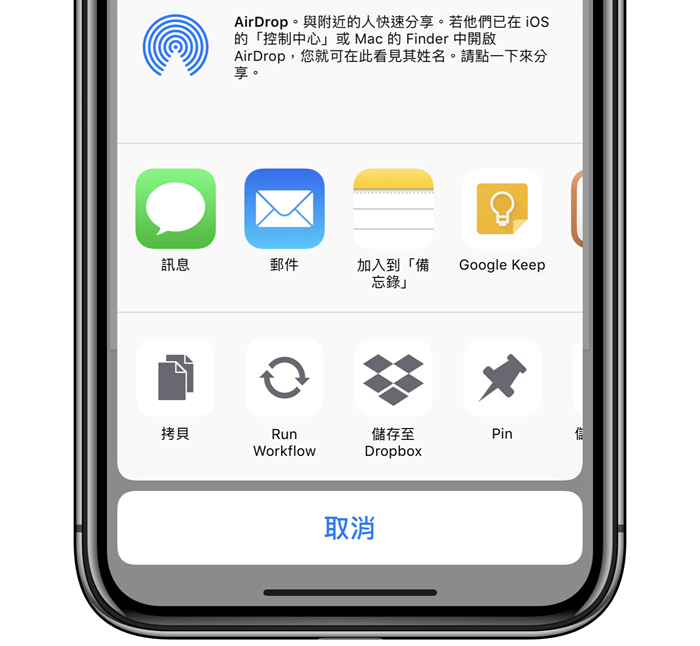
▼ 相當輕鬆快速直接將郵件內容轉成PDF檔案。
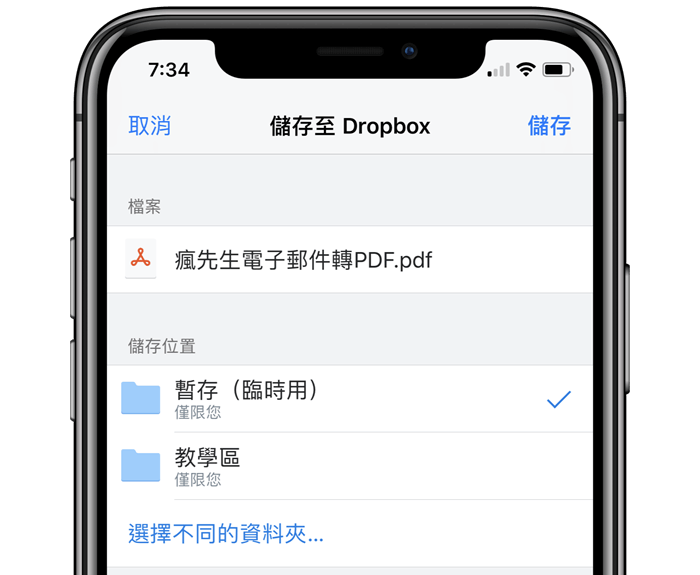
除此之外,先前也曾經寫過 如何透過iOS直接將Safari網頁轉存成PDF檔案格式 方法,也是相當推薦值得瞭解學習。
延伸閱讀
[iOS教學]免越獄查iPhone已開機時間及上次重開機日期
[iOS教學]讓 iPhone 通話時可自動啟動擴音模式功能
[iOS教學] 4大步驟用最新iTunes製作iPhone鈴聲技巧
想了解更多Apple資訊、iPhone教學和3C資訊技巧,歡迎追蹤 瘋先生FB粉絲團、 訂閱瘋先生Google新聞、 Telegram、 Instagram以及 訂閱瘋先生YouTube。